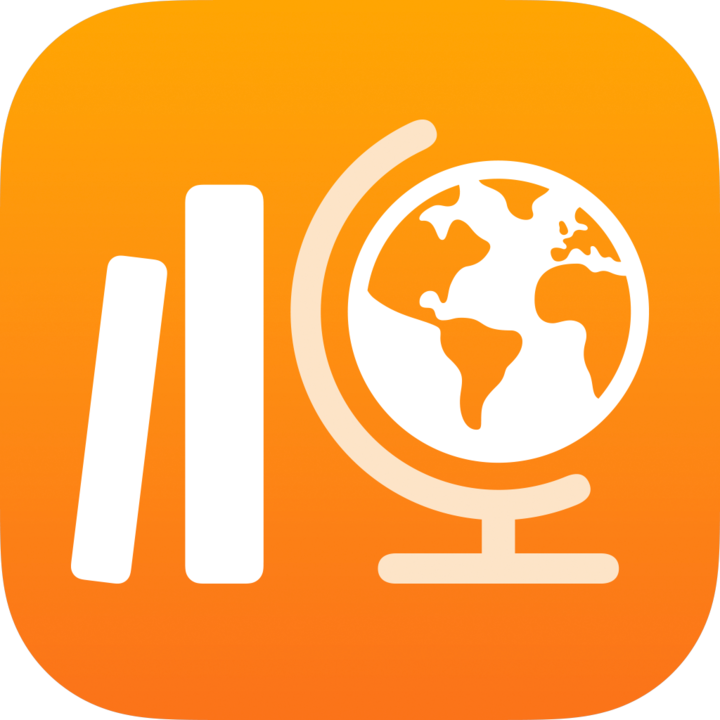
تصدير عمل الطالب في تطبيق "الدراسة"
بعد إنشاء التقييمات ومراجعتها، يمكنك تصدير عمل الطالب لمشاركته مع الطلاب وأولياء الأمور والمعلمين الآخرين.
تصدير التقييمات كملف PDF
في تطبيق "الدراسة"
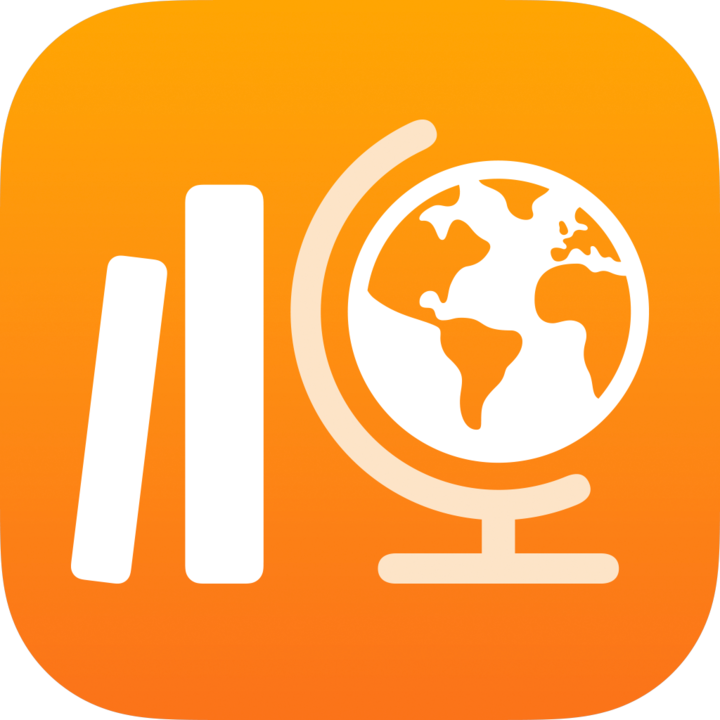 ، اضغط على "النشاط الحديث" أو "التقييمات" أو إحدى الحصص في الشريط الجانبي.
، اضغط على "النشاط الحديث" أو "التقييمات" أو إحدى الحصص في الشريط الجانبي.اضغط على التقييم المطلوب تصديره، ثم قم بأي مما يلي:
لتصدير تقييم واحد، اضغط مطولاً على اسم الطالب الذي تمكن من تسليم تقييمه، ثم اضغط على "تصدير كملف PDF".
لتصدير تقييمات متعددة، اضغط على "تحديد" في أعلى اليسار، ثم حدد طالبًا واحدًا أو أكثر تمكنوا من تسليم تقييماتهم، واضغط على "المزيد" في أسفل النافذة، ثم اضغط على "تصدير كملف PDF".
ملاحظة: إذا كنت تقوم بمراجعة تقييم، يمكنك أيضًا الضغط على سهم الكشف الموجود بجوار اسم الطالب أعلى الصفحة، ثم الضغط على "تصدير كملف PDF".
يرجى القيام بإحدى الخطوات التالية:
لتصدير المراجعة فقط أو الدرجة فقط، اضغط على "المراجعة فقط" أو "الدرجة فقط"، ثم حدد خيار مشاركة من اختيارك (البريد أو الرسائل أو AirDrop أو حفظ في الملفات).
يحفظ تطبيق "الدراسة" المراجعة أو الدرجة كملف PDF، ثم يرسل الملف إلى الموقع الذي حددته.
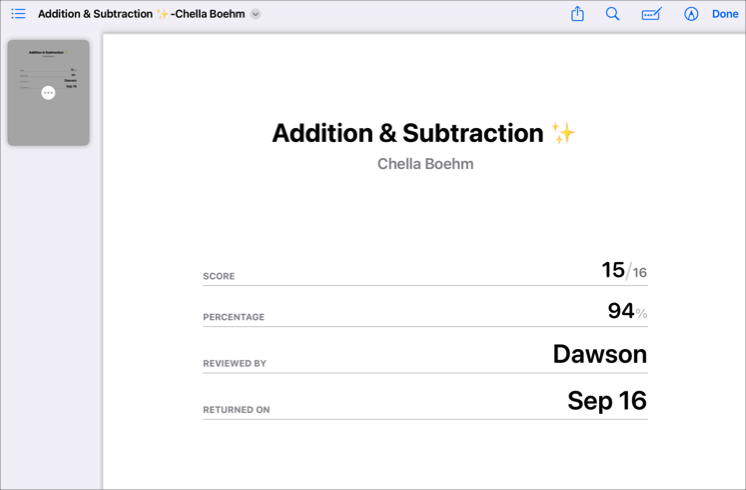
لتصدير التقييمات الكاملة مع المراجعة أو الدرجة، اضغط على "التقييم مع المراجعة" أو "التقييم مع الدرجة"، ثم حدد خيار مشاركة من اختيارك (البريد أو الرسائل أو AirDrop أو حفظ في الملفات).
يحفظ تطبيق "الدراسة" التقييم الأصلي، بما في ذلك إجراءات "التوصيف" والمراجعة أو الدرجة كملف PDF، ثم يرسل الملف إلى الموضع الذي حددته.
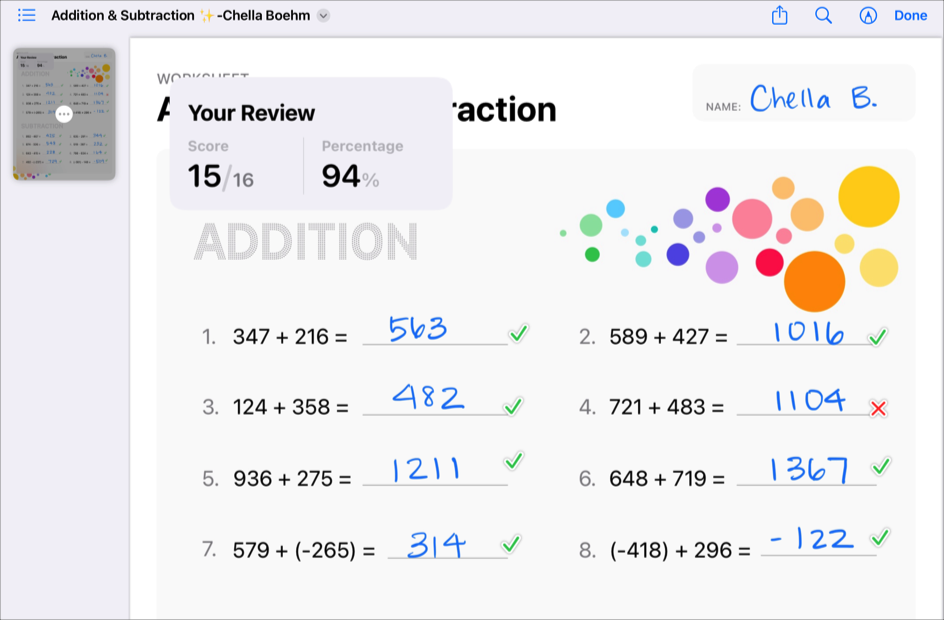
عند تصدير تقييم لأكثر من طالب، يحفظ تطبيق "الدراسة" ملفات PDF لكل طالب في ملف [assessment title].zip منفصل.
تصدير النتائج كملف CSV أو PDF
في تطبيق "الدراسة"
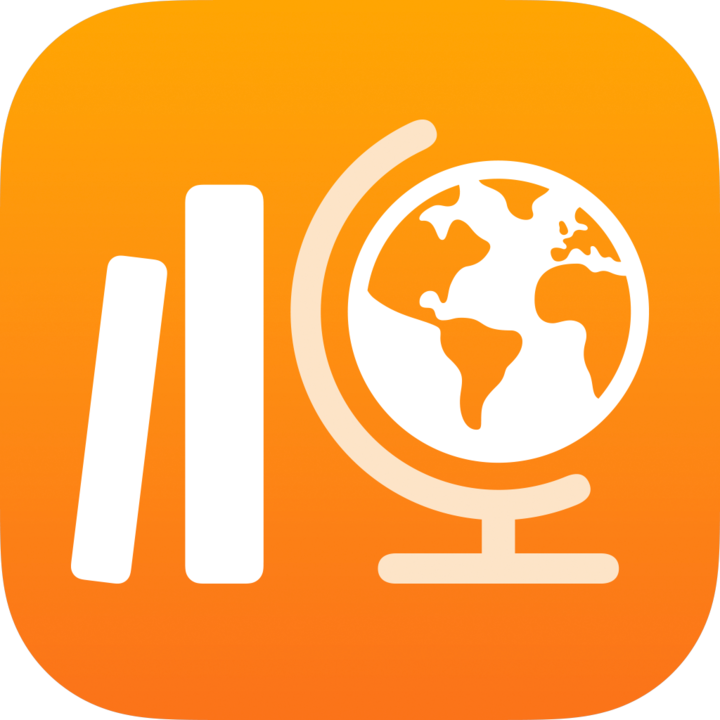 ، اضغط على "النشاط الحديث" أو "التقييمات" أو إحدى الحصص في الشريط الجانبي.
، اضغط على "النشاط الحديث" أو "التقييمات" أو إحدى الحصص في الشريط الجانبي.اضغط على التقييم المرفق بالنتائج والمطلوب تصديره.
لفلترة النتائج قبل تصدير البيانات، اضغط على
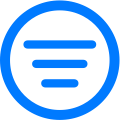 ، ثم اختر الطريقة المطلوبة لفلترة نتائج التقييم.
، ثم اختر الطريقة المطلوبة لفلترة نتائج التقييم.اضغط على
 في أعلى نافذة تفاصيل التقييم، ثم نفِّذ أحد الإجراءات التالية:
في أعلى نافذة تفاصيل التقييم، ثم نفِّذ أحد الإجراءات التالية:لتصدير النتائج كملف CSV، اضغط على "تصدير كملف CSV".
لتصدير النتائج كملف PDF، اضغط على "تصدير كملف PDF".
حدد خيار مشاركة من اختيارك (البريد أو الرسائل أو AirDrop أو حفظ في الملفات).
يحفظ تطبيق "الدراسة" نتائج التقييم بنوع الملف الذي حددته، ثم يرسل الملف إلى الموقع الذي حددته.